Microsoft Update ヘルス ツール: ダウンロード方法と使用目的
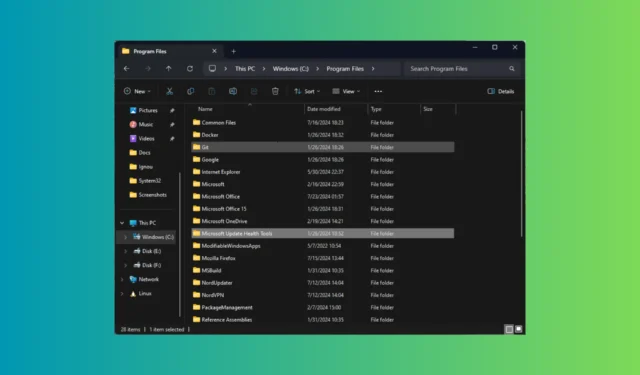
Microsoft は、Windows の更新プロセスをよりスムーズにし、同じ方向に取り組んできました。レドモンドのテクノロジー大手は、更新プログラム KB4023057 で Microsoft Update Health Tools を導入しました。
このガイドでは、Microsoft Update Health Tools、その機能、およびコンピューターにダウンロードする方法について説明します。
Microsoft Update ヘルス ツールとは何ですか?
Microsoft Update ヘルス ツールは、Windows Update を通じて KB4023057 としてデバイスに提供され、Windows のコンシューマー デバイスと商用デバイスの両方に適用されます。
ただし、これらのデバイスでは機能が若干異なります。
- コンシューマー デバイス– この更新プログラムは、コンシューマー デバイスでの Windows Update のスムーズな機能の改善に役立ちます。
- 商用デバイス– 機能更新プログラムと品質更新プログラムの管理に役立つため、Windows Update for Business (WUfB) 展開サービスにこの更新プログラムが推奨されます。
Microsoft Intune および Microsoft Graph によるセキュリティ更新を高速化するために必要です。Windows 10 または Windows 11 コンピューターに KB4023057 バージョン以上がインストールされている場合は、ユーティリティまたはアプリが定期的にダウンロードされ、更新されます。ただし、デバイスにディスク容量不足などの問題がある場合は、定期的な更新が行われず、PC に最新バージョンのツールをインストールできない可能性があります。
このユーティリティは、Windows Update サービスで問題が検出された場合にのみバックグラウンドで実行されます。デバイスを最新バージョンに更新するか、Microsoft ダウンロード センターから手動でインストールすることができます。
Microsoft Update ヘルス ツールは何を行いますか?
スムーズな Windows Update を実現するために、次のことが可能です。
- ネットワーク設定をリセットする
- ユーザープロファイルディレクトリ内のファイルを圧縮してディスク容量を回復する
- アップデートのインストールを可能にするために、デバイスの起動時間を長くするよう要求します
- 破損したWindowsオペレーティングシステムコンポーネントを修復する
- Windows Updateデータベースをリセットして問題を修復し、Windows Update履歴を消去します。
Microsoft Update Health Tools をダウンロードするにはどうすればいいですか?
- Microsoft ダウンロード センターにアクセスします。
- ドロップダウン メニューから言語を選択し、[ダウンロード]をクリックしてファイルを取得します。
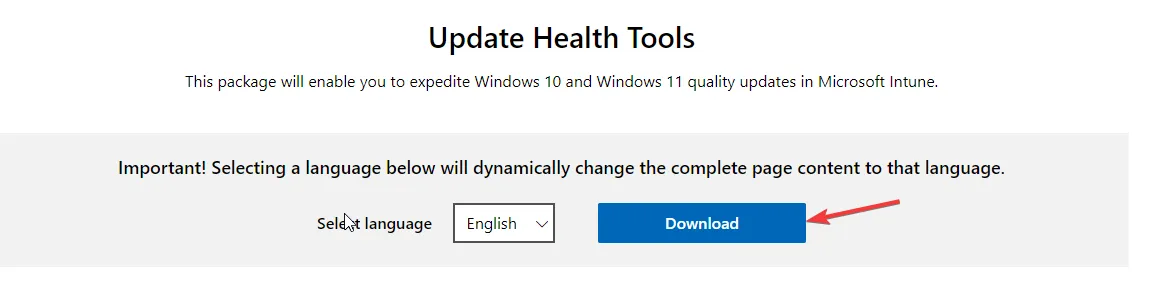
- zip ファイルをコンピューターに保存し、ファイルを右クリックして「すべて展開」を選択します。
- このフォルダへのパスを選択し、「抽出」をクリックします。
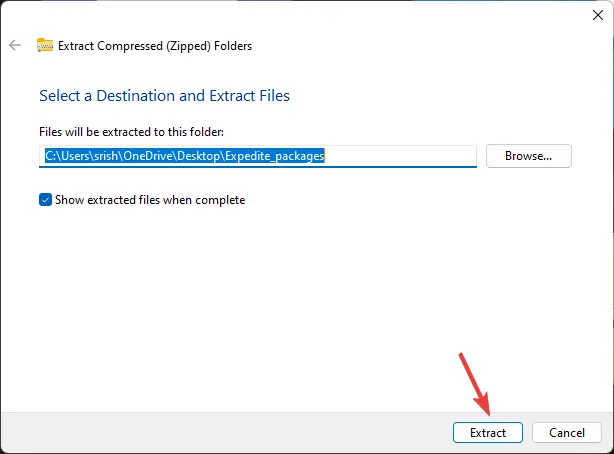
- 次に、Windows 10、Windows 11、Windows 11 22H2+ フォルダーに移動し、オペレーティング システムのバージョンを選択します。
- UpdHealthTools.msi をダブルクリックしてインストールを開始します。
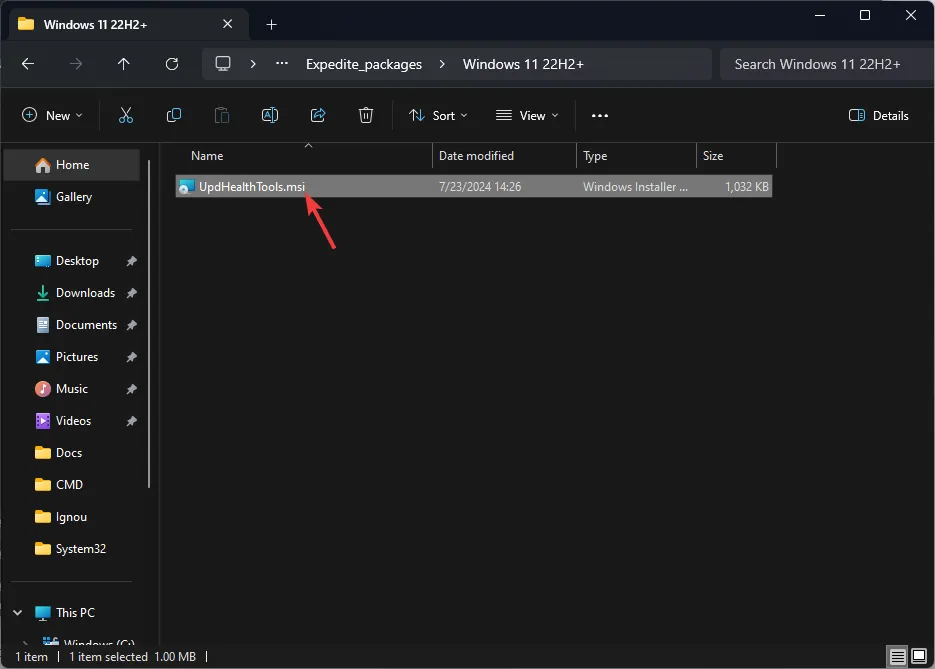
- 画面上の指示に従ってプロセスを完了します。
Microsoft Update Health Tools がインストールされているかどうかを確認するにはどうすればよいですか?
1. 設定アプリを使用する
- Windows+を押して設定Iアプリを開きます。
- [アプリ] に移動し、[インストール済みアプリ] をクリックします。
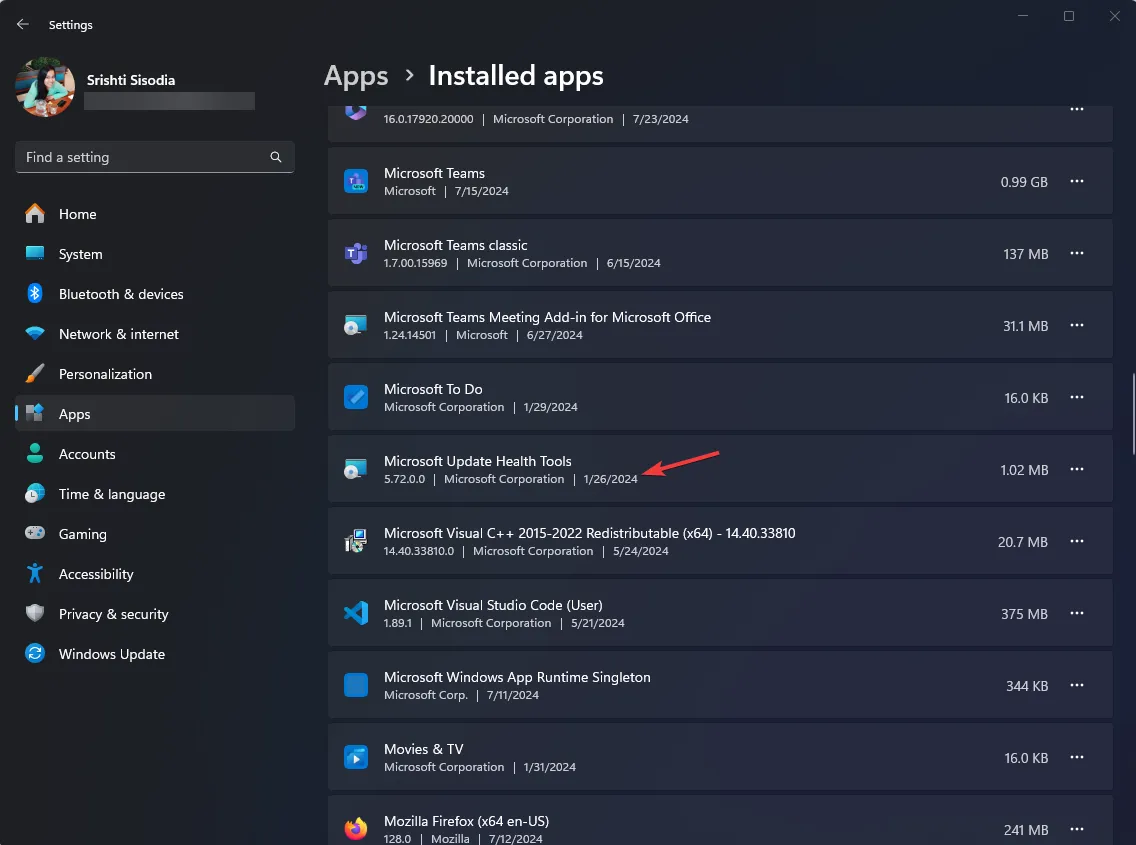
- アプリの一覧から Microsoft Update Health Tools を探します。
2. コントロールパネルの使用
- Windows+を押して実行Rウィンドウを開きます。
- appwiz.cplと入力し、[OK] をクリックすると、コントロール パネルの[アプリと機能]ウィンドウが開きます。
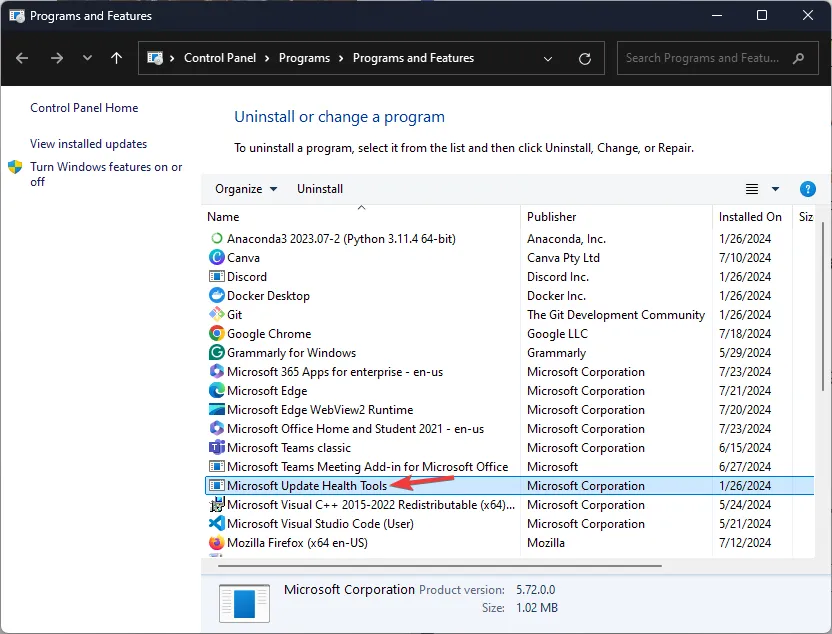
- インストールされているアプリの一覧から、Microsoft Update Health Toolsを探します。
3. ファイルエクスプローラーの使用
- Windows +を押すと、 Windows ファイル エクスプローラーEウィンドウ が起動します。
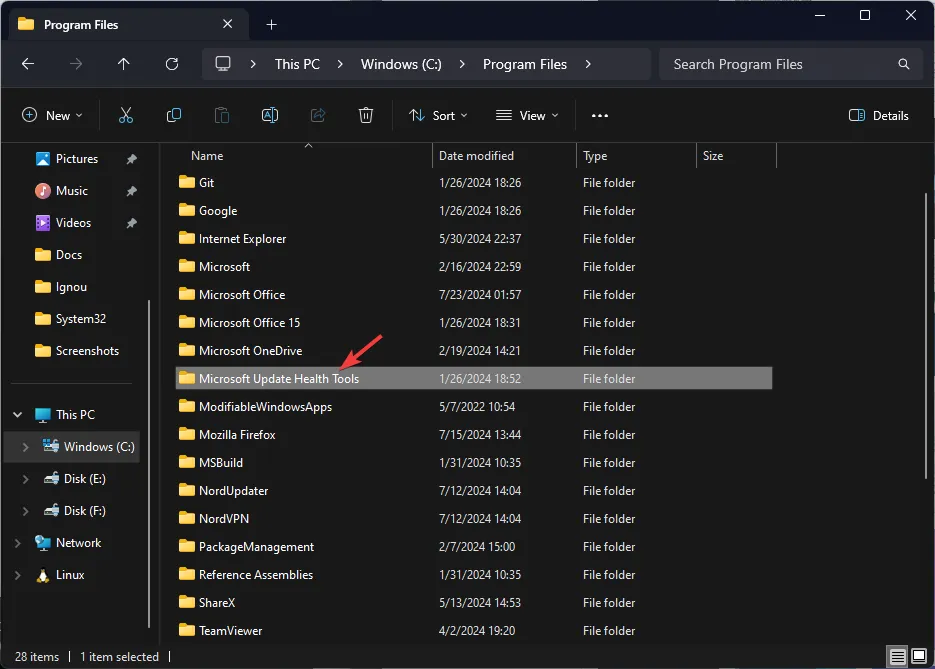
- 次のパスに移動します:
C:\Program Files\Microsoft Update Health Tools
結論として、この Microsoft ユーティリティ ツールは、Windows デバイスが最新のソフトウェアの改善とセキュリティ更新で更新されるようにする上で重要な役割を果たします。
タスク マネージャーで Uhssvc.exe が実行されていて、それが何なのか、Microsoft Update Health Tools とどのように関係しているのか疑問に思っている場合は、この詳細なガイドをお読みください。
このトピックに関してご質問やご提案がございましたら、お気軽に下のコメント欄にお書きください。



コメントを残す